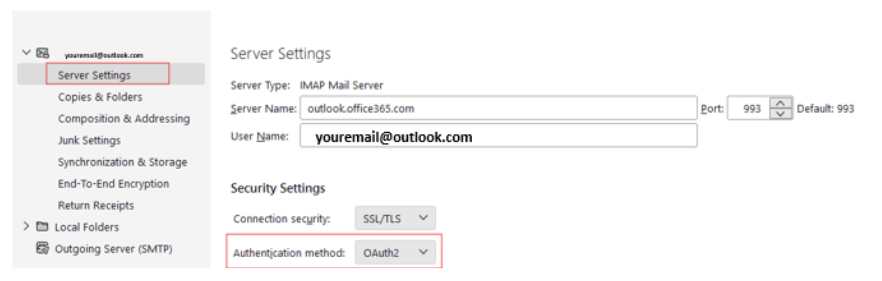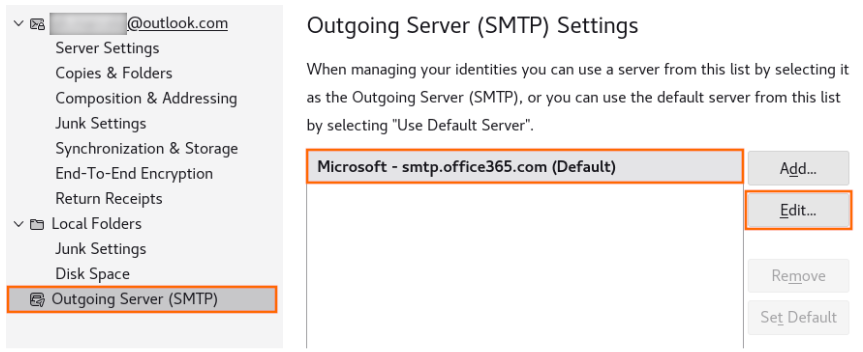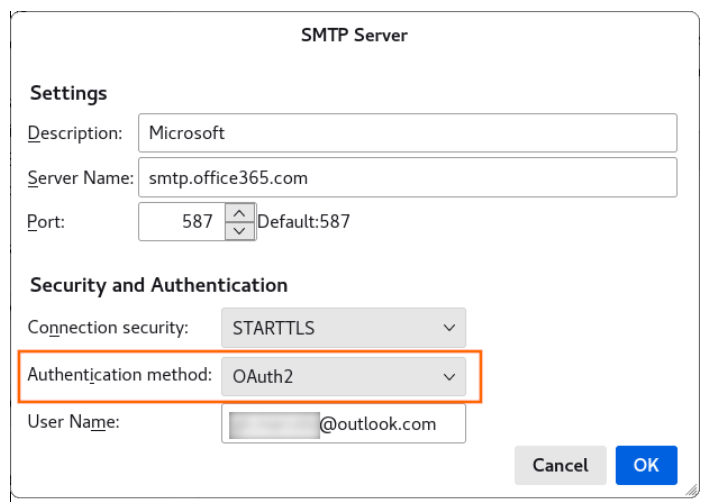Son Güncelleştirme: 27 Şubat 2024
Sorun
Temel kimlik doğrulaması aracılığıyla Outlook.com oturum açmış kullanıcılar, Outlook'ta ve diğer üçüncü taraf e-posta uygulamalarında yinelenen parola istemleriyle karşılaşabilir. Bu, bilinen bir sorundur. Müşterilerimizi korumak ve hesaplarına erişmeye çalışan kötü aktörlerin artması riskini azaltmak için eylemlerde bulunduk.
Uygulamalar uzun yıllar boyunca sunuculara, hizmetlere ve API uç noktalarına bağlanmak için Temel kimlik doğrulamasını kullanmıştı. Temel kimlik doğrulaması, uygulamanın her istekle birlikte bir kullanıcı adı ve parola gönderdiği ve bu kimlik bilgilerinin de genellikle cihazda depolandığı veya kaydedildiği anlamına gelir. Geleneksel olarak, Temel kimlik doğrulaması çoğu sunucu veya hizmette varsayılan olarak etkindir ve kurulumu kolaydır. Temel kimlik doğrulaması o sırada standart olsa da, Temel kimlik doğrulaması saldırganların kullanıcı kimlik bilgilerini yakalamasını kolaylaştırır ve bu da çalınan kimlik bilgilerinin diğer uç noktalarda veya hizmetlerde yeniden kullanılma riskini artırır.
Temel kimlik doğrulaması, güncel olmayan bir endüstri standardıdır. Bunun oluşturduğu tehditler yalnızca zamanla artmıştır ve birçok üründe Temel kimlik doğrulamayı zaten kullanım dışı bırakılmıştır. (Daha fazla bilgi için bkz. Güvenliği Geliştirme - Birlikte.) Daha iyi ve daha etkili kullanıcı kimlik doğrulaması alternatifleri vardır.
Önümüzdeki aylarda Temel kimlik doğrulaması desteğini Outlook.com'den tamamen kaldırmak ve yalnızca OAuth'u (Modern kimlik doğrulaması olarak da bilinir) kullanmak için çalışacağız. Bu deneyimin can sıkıcı olduğunu anlasak da, sonuçta müşterilerimizi ve hesaplarının güvenliğini korumaya çalışıyoruz. OAuth endüstri standardı haline gelmiştir ve Microsoft ve Outlook bunu uzun süredir desteklemiştir. Birçok üçüncü taraf e-posta uygulaması da OAuth'u benimsemiştir.
Microsoft, yakın gelecekte Outlook.com Temel kimlik doğrulamasını kullanımdan kaldırmaya yönelik zaman çizelgelerini ve daha ayrıntılı bir planı iletecektir; Ancak, kullanıcıların temel kimlik doğrulamasından OAuth'a nasıl geçiş yapabilecekleri hakkında ayrıntılı bilgi ve rehberlik sağlamak ve bu sayede görmeleri gereken kimlik doğrulama istemlerinin sayısını artırmak istiyoruz.
Önerilen Kullanıcı Eylemleri:
Outlook.com e-postalarına bağlanırken sorun yaşayan kullanıcılar için, kimlik doğrulaması için hesaplarını OAuth kullanacak şekilde güncelleştirebilecekleri yöntemler aşağıdadır.
Windows için Outlook kullanıyorsanız:
Outlook, doğrudan Outlook.com olarak bağlanırken tüm geçerli Microsoft 365 aboneliği SKU'larında ve Outlook 2021 LTSC'de (derleme 11601.10000 veya üzeri olan tüm SKU'larda) OAuth'u destekler. Outlook'unuz POP veya IMAP kullanarak Outlook.com bağlanacak şekilde yapılandırılmışsa, OAuth desteklenmez. Bu, Temel kimlik doğrulaması tamamen kullanım dışı bırakıldığında artık bağlanacağı anlamına gelir. Bu senaryo için birkaç seçeneğiniz vardır:
1. Seçenek: Outlook.com/Exchange Eşitleme'ye geçiş yapma – POP/IMAP ve SMTP kullanmak yerine yeni bir Outlook Masaüstü profili oluşturun ve ardından otomatik hesap yapılandırmasını kullanarak Outlook.com hesabınızı ekleyin; bu da hesabı OAuth ile ekler. Bunu yapmak için lütfen aşağıdaki kılavuzu kullanın:
-
Yeni bir Outlook Masaüstü profili oluşturun, Outlook profili oluşturun.
-
Outlook.com hesabınızı ekleyin, Outlook'a e-posta hesabı ekleyin.
Seçenek 2: OAuth'u destekleyen daha yeni bir Outlook e-posta uygulaması edinin – Outlook istemciniz OAuth'u desteklemiyorsa, en son sürüme yükseltmeniz ve ardından Outlook.com Eşitleme'yi kullanarak kurulum yapmanız gerekir. Yeni bir Outlook Lisansı satın alabilir, Microsoft 365 aboneliğinize dahil olan Outlook'u kullanabilir veya Windows için Yeni Outlook'u ücretsiz olarak indirebilirsiniz.
Outlook Desktop'ın aşağıdaki sürümleri Outlook.com için OAuth'u desteklemez: Outlook 2007, Outlook 2010, Outlook 2013, Outlook 2016 MSI, Outlook 2019 LTSC. Outlook Desktop'ın 11601.10000'den küçük bir sürümü olan herhangi bir sürümü Outlook.com için OAuth'u desteklemez.
Outlook uygulamaları ücretsiz olarak kullanılabilir ve doğrudan Windows, Mac App Store, iOS App Store veya Google Play Store'dakiMicrosoft Store'dan indirilebilir.
Yeni e-posta uygulamasını indirdikten sonra hesaplarınızı ekleyin; hepsi OAuth kullanacak ve düzgün eşitlenecek şekilde yapılandırılacak ve güvende kalmalarına yardımcı olacak şekilde yapılandırılacaktır.
Mozilla Thunderbird kullanıyorsanız:
Mozilla Thunderbird OAuth'u destekler ve bu ayarları kullanmaya geçiş yaptığınızdan emin olmanız önerilir. Thunderbird'e eklediğiniz tüm hesaplarda artık uygun ayarlar kullanılarak otomatik olarak kurulum yapılır. Aşağıdaki seçeneklere sahipsiniz.
Seçenek 1: Geçerli Ayarları Güncelleştir
-
Thunderbird'ün sunucu ayarlarını değiştirin:
-
hesap ayarları > ≡ seçin.
-
Sol bölmede, Outlook.com veya Hotmail.com hesabınız için Sunucu Ayarları'nı seçin.
-
Kimlik doğrulama yöntemi için OAuth2 'yi seçin (Normal parola yerine).
-
-
İleti göndermek için Thunderbird'ün kimlik doğrulama yöntemini değiştirin (SMTP):
-
hesap ayarları > ≡ seçin.
-
Sol bölmede Giden Sunucu (SMTP) öğesini seçin.
-
Sağ bölmede Microsoft hesabınızı ve ardından Düzenle... öğesini seçin.
-
Kimlik doğrulama yöntemi için OAuth2 'yi seçin (Normal parola yerine).
-
Değişikliklerinizi kaydetmek için Tamam'ı seçin.
-
Seçenek 2: Geçerli Hesabı ve Re-Add Kaldırma
Geçerli hesabınızı Thunderbird'ten kaldırır ve sonra yeniden eklerseniz, uygun ayarlar algılanır ve OAuth ve uygun sunucu ayarlarıyla düzgün şekilde yapılandırılmak için oturum açmanız yeterli olur.
Apple Mail kullanıyorsanız:
Hesabı Outlook.com olarak ayarladığınızda Apple Mail varsayılan olarak OAuth'u destekler. Apple Mail kullanıyorsanız ve parola istemleri veya bağlantı hataları görüyorsanız, büyük olasılıkla hesabınız temel kimlik doğrulaması olarak yapılandırıldığından bu durum oluşur. Sorunu azaltmak için hesabı kaldırın ve Outlook.com olarak geri ekleyin.
Hesabınızı Apple Mail'den kaldırın:
-
Ayarlar > Posta > Hesapları'na gidin.
-
iPhone'unuzdan kaldırmak istediğiniz e-posta hesabına dokunun ve ardından Hesabı Sil'e dokunun. Daha fazla bilgi için lütfen iPhone'da e-posta hesapları ekleme ve kaldırma bölümüne gidin.
Hesabınızı Apple Mail'e geri ekleyin:
-
Ayarlar > Posta'ya gidin.
-
Hesaplar'a ve ardından Hesap Ekle'ye dokunun.
-
Hesap Ekle iletişim kutusunda Outlook.com'ı seçin.
Hesabı kaldırıp yeniden eklemek sorunu çözmezse aşağıdakileri yapın:
-
Hesabı yeniden kaldırın.
-
Safari> Ayarlar'a gidin ve Geçmişi ve Web Sitesi Verilerini Temizle'ye dokunun.
-
iPhone'unuzu yeniden başlatın.
-
Hesabı geri ekleyin ve Outlook.com hesabı oturum açma akışında ilerleyin.
Başka bir e-posta uygulaması kullanıyorsanız:
Outlook.com aramak için her zaman hesap ekleme adımlarını denetleyin ve bu seçenek varsa kullanın. Outlook.com bir seçenek değilse, uygulamanın EAS, POP, IMAP ve SMTP'ye karşı OAuth'u desteklediğini onaylamak için uygulamanın desteğine başvurmak istersiniz. Aksi takdirde, son kullanımdan kaldırma tarihlerimizi duyurana kadar Temel Kimlik Doğrulama'yı kullanmaya devam edebilirsiniz. Ancak, hesapları korumak için çalışırken daha fazla oturum açma istemiyle karşılaşabilirsiniz.
Hatırlatmak gerekirse, tüm kullanıcılar Outlook'u ücretsiz olarak indirebilir ve çoğu e-posta hizmetiyle çalışır. Outlook doğrudan Windows, Mac App Store, iOS App Store veya Google Play Store'daMicrosoft Store'dan indirilebilir.
Ek destek veya sorular için lütfen Yanıt forumu yazışmasına bakın Outlook 2016 parola veya uygulama parolasını kabul etmez .
Diğer Kaynaklar

Uzmanlara sorun
Uzmanlara bağlanın, en son Outlook haberlerini ve en iyi yöntemlerini tartışın ve blogumuzu okuyun.

Topluluktan yardım alın
Destek Aracılarına, MVP’lere, Mühendislere ve Outlook kullanıcılarına soru sorun ve onlardan çözümler bulun.

Yeni bir özellik önerin
Öneri ve görüşlerinizi okumaktan mutluluk duyarız! Düşüncelerinizi paylaşın. Sizi dinliyoruz.
Ayrıca Bkz
PC için Outlook’ta karşılaşılan yeni sorunlar için düzeltmeler veya geçici çözümler